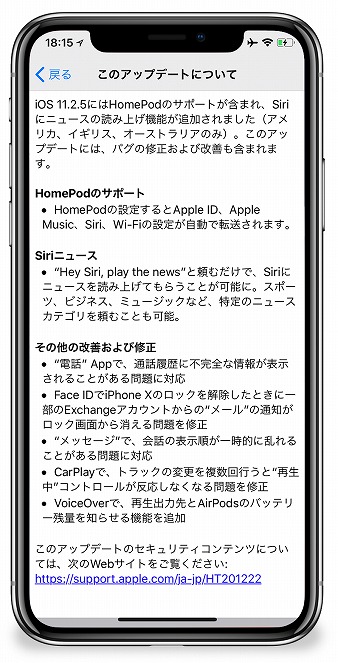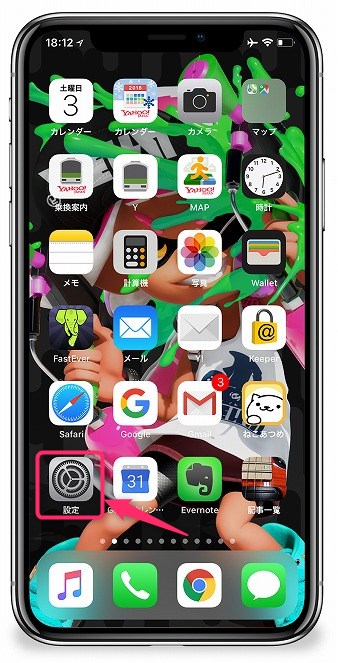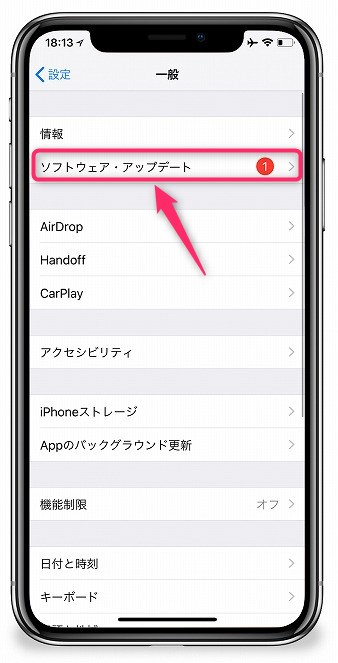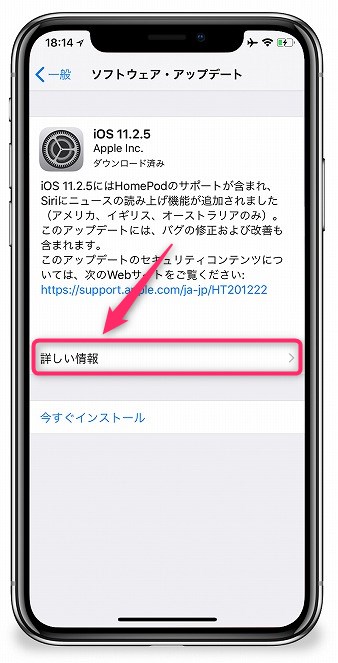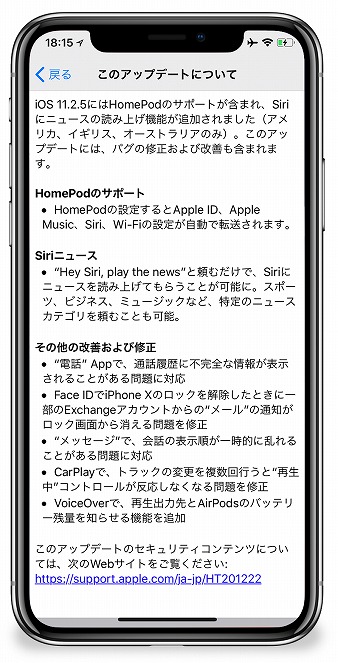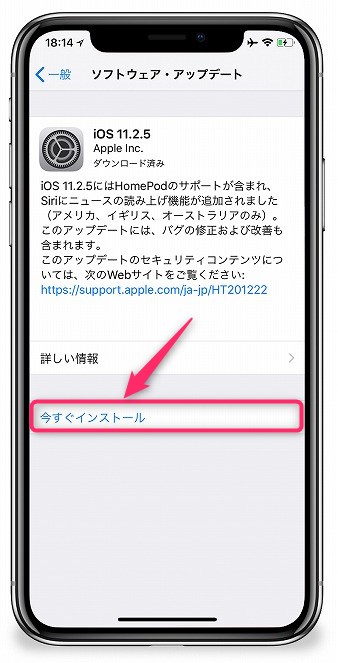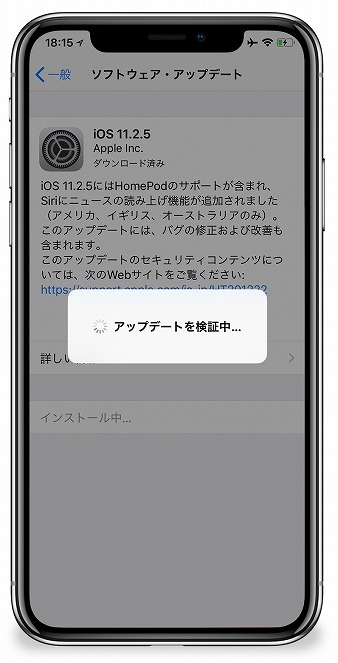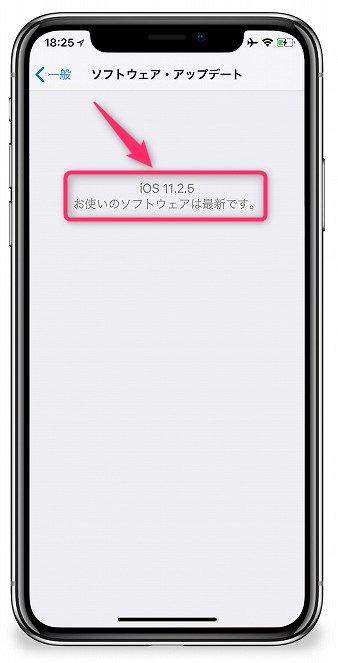iOS11.2.5が配信されました。僕もさっそくアップデートしてみました。
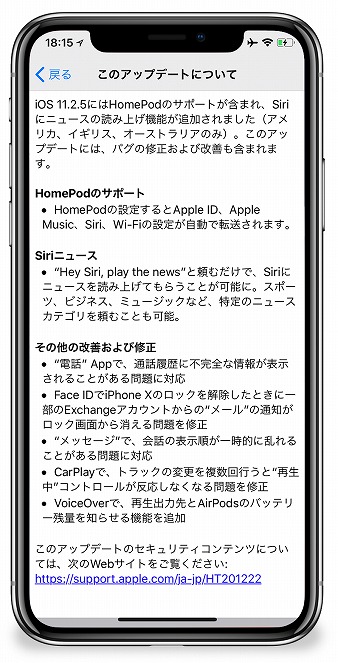
iOS 11.2.5にはHomePodのサポートが含まれ、Siriにニュースの読み上げ機能が追加されました。(アメリカ、イギリス、オーストラリアのみ)。このアップデートには、バグの修正および改善も腹案れます。
support.apple.com
今回はiOS11.2.5にアップデートしてみた!をご紹介しま~す。
Electronic Silk Road Corp
iOS11.2.5アップデート方法
ソフトウェア・アップデートを確認しよう!
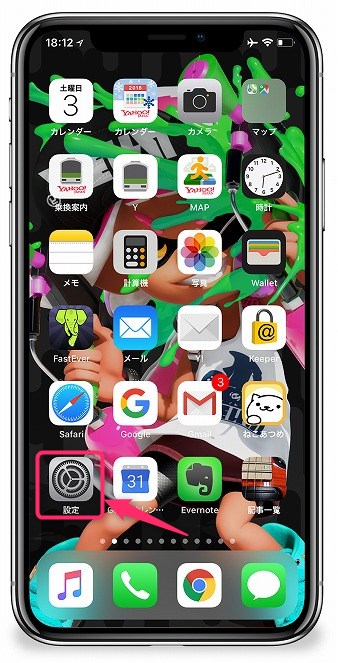

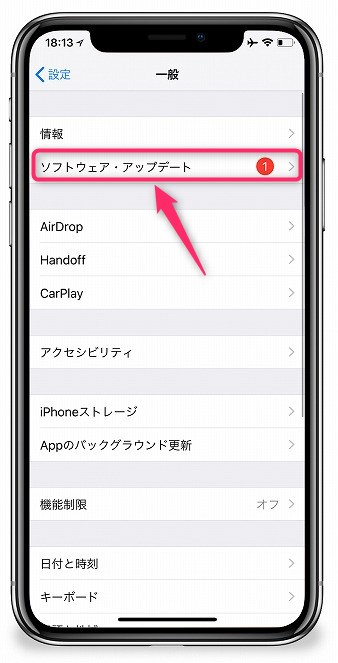
[ ホーム画面 ] から 、[ 設定 ] アイコンをタップして、[ 設定 ] アプリを起動します。
[ 設定 ] から [ 一般 ] をタップします。
[ 一般 ] から [ ソフトウェア・アップデート ] をタップします。
詳しい情報を確認しよう!
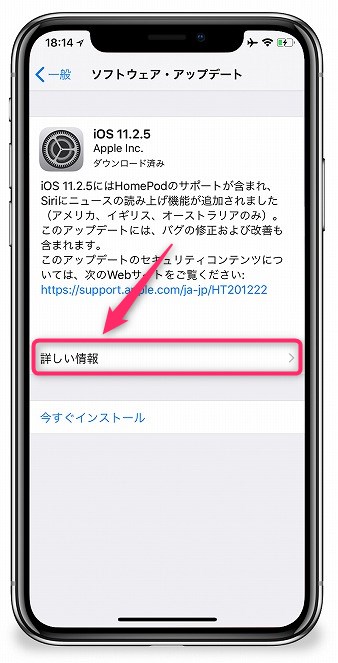
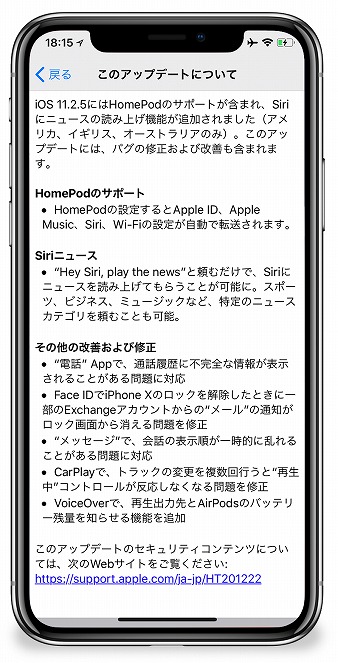
[ ソフトウェア・アップデート ] で、 [ 詳しい情報 ] をタップします。
[ このアップデートについて ] でアップデートの内容を確認します。
iOS11.2.5をインストールしよう!
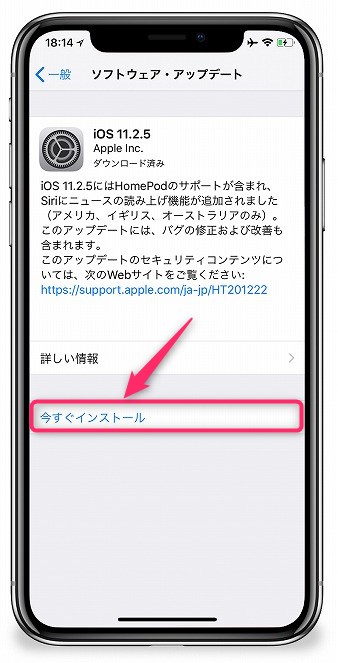
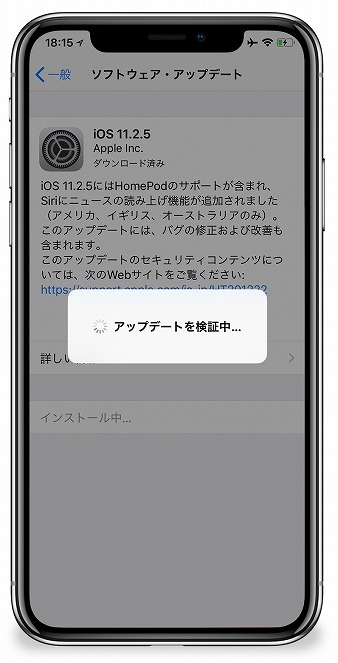
[ ソフトウェア・アップデート ] で、 [ 今すぐインストール ] をタップします。
[ アップデートを確認中... ] とポップアップが表示されます。そのまましばらく待ちましょう。
iOSが自動で再起動します
iOS が2回 再起動 します。

iOSのバージョンを確認しよう!
ホーム画面 ⇒ 一般 ⇒ ソフトウェア・アップデート で iOS11.2.5 になっているか確認しましょう。
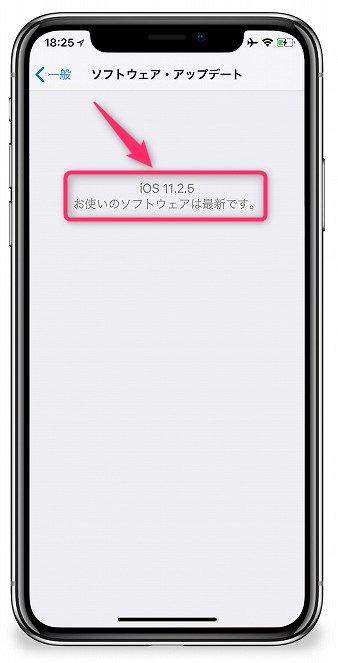
まとめ
いかがでしたしょうか。
今回はiOS11.2.5にアップデートしてみた!をご紹介しました!
Electronic Silk Road Corp